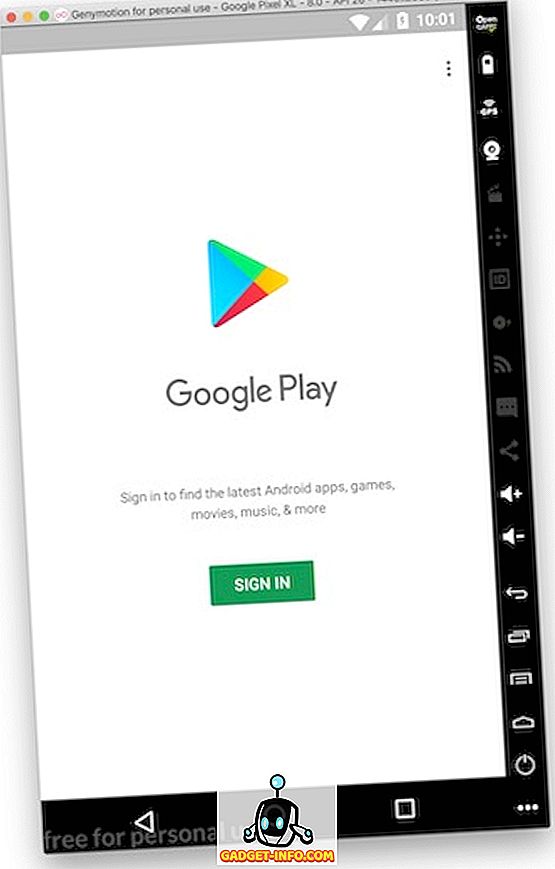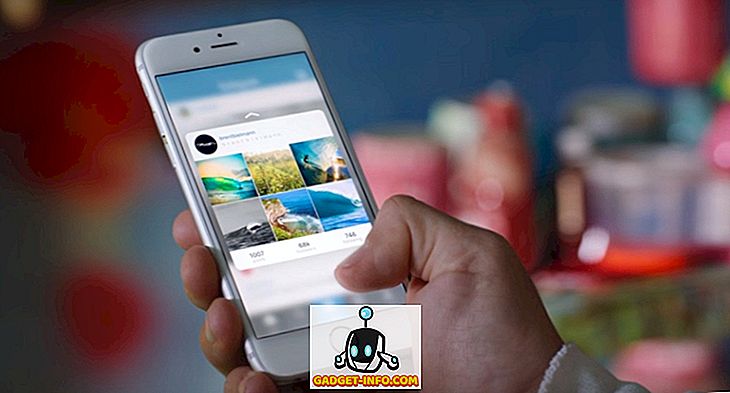Atualização: O BlueStacks foi atualizado para corrigir seus problemas de compatibilidade com o macOS Mojave. Nós testamos a nova versão e está funcionando perfeitamente bem agora.
Conteúdo original segue abaixo
Cada nova versão do macOS interrompe alguns aplicativos que não são atualizados para funcionar com a versão mais recente. O mesmo aconteceu após o lançamento do macOS Mojave e, embora existam muitos aplicativos que o Mojave quebrou, o que parece afetar um grande número de usuários do MacOS é o BlueStacks. Muitas pessoas reclamaram on-line sobre o fato de que o emulador BlueStacks Android simplesmente não funciona em seus sistemas MacOS Mojave. Bem, se você é alguém que estava usando BlueStacks no seu Mac até o MacOS Mojave aparecer, nós lhe diremos o que você pode fazer, mas antes disso, aqui está o motivo pelo qual o BlueStacks não está funcionando no macOS Mojave:
Por que o BlueStacks não está funcionando no macOS Mojave?
A razão pela qual o BlueStacks não está funcionando no macOS Mojave é bem simples. Cada nova atualização do macOS vem com muitas mudanças subjacentes e os desenvolvedores de aplicativos precisam atualizar seus aplicativos para trabalhar com o novo sistema operacional . Sempre que você atualiza seu Mac para uma nova versão, todo o software incompatível é colocado em uma pasta “Software Incompatível”, que é recuperada posteriormente quando o aplicativo é atualizado para suportar a nova versão do macOS. Como o BlueStacks não foi atualizado para suportar o macOS Mojave, ele não funcionará nele mesmo se você reinstalar o aplicativo centenas de vezes.
BlueStacks não funciona no macOS Mojave: o que você pode fazer?
Temos tentado obter Buestacks para trabalhar no macOS Mojave nos últimos dois dias, no entanto, todas as nossas tentativas foram frustradas pelo novo sistema operacional. É por isso que podemos dizer com certeza que, a menos que o BlueStacks seja atualizado para suportar o novo sistema operacional, ele não funcionará no macOS Mojave.
A única opção que lhe resta é tentar alternativas BlueStacks e usá-lo até que o primeiro seja atualizado. Tentamos várias alternativas BlueStacks e a que recomendamos é chamada Genymotion. Embora este seja um produto pago para desenvolvedores, é gratuito para uso pessoal, assim você não terá que pagar nada para usar este aplicativo:
Usando o Genymotion no macOS Mojave
Para usar o Genymotion no macO Mojave, você terá que instalar dois softwares diferentes. O processo é um pouco longo, no entanto, o aplicativo funciona perfeitamente depois de ter sido instalado corretamente. Então, sempre que estiver pronto, siga os passos para fazê-lo funcionar no seu Mac:
- Para fazer o Genymotion funcionar no seu Mac, primeiro baixe e instale o VirtualBox (versão 5.2.18).
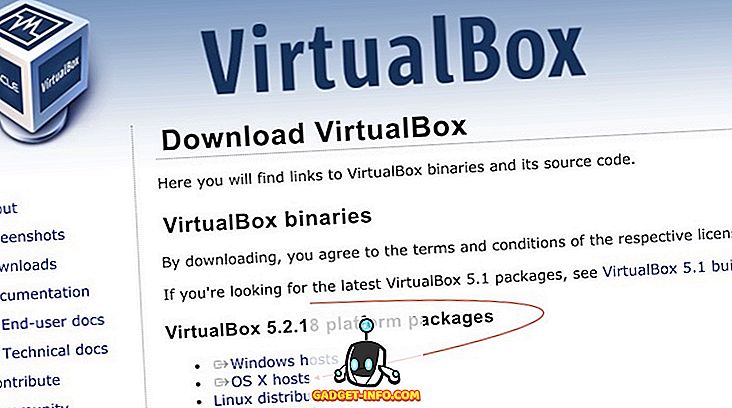
- Agora, clique aqui para baixar a versão pessoal do Genymotion. Você precisará criar uma conta e usá-la posteriormente durante a instalação, portanto, use um ID de e-mail real .
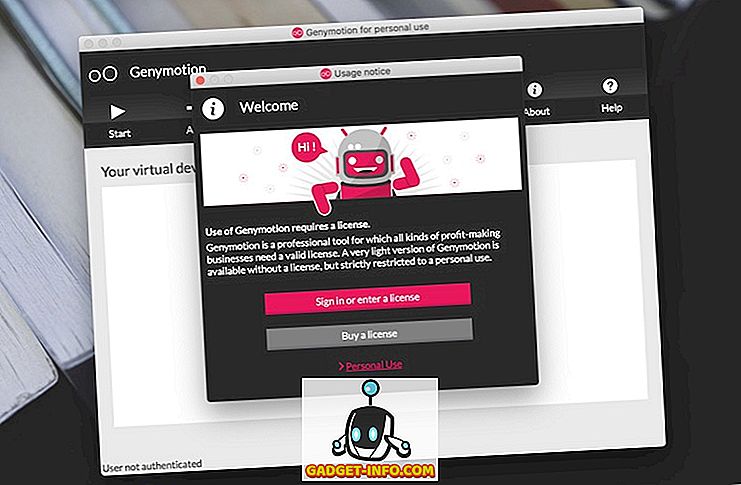
- Depois de ter baixado o arquivo DMG, clique duas vezes nele para instalá-lo em seu sistema. Conceda qualquer permissão conforme solicitado pelo aplicativo durante o processo de instalação .
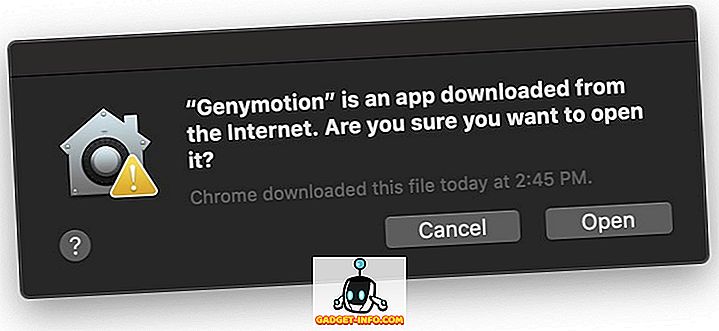
- Depois de instalado, inicie o aplicativo e faça login com sua conta Genymotion para ter acesso a um dispositivo Android virtual . Você pode escolher qualquer dispositivo da lista. Eu escolhi o Google Pixel 2 XL para este tutorial.

- Depois que seu dispositivo virtual for criado, clique no botão "Iniciar" para iniciar o emulador do Android .
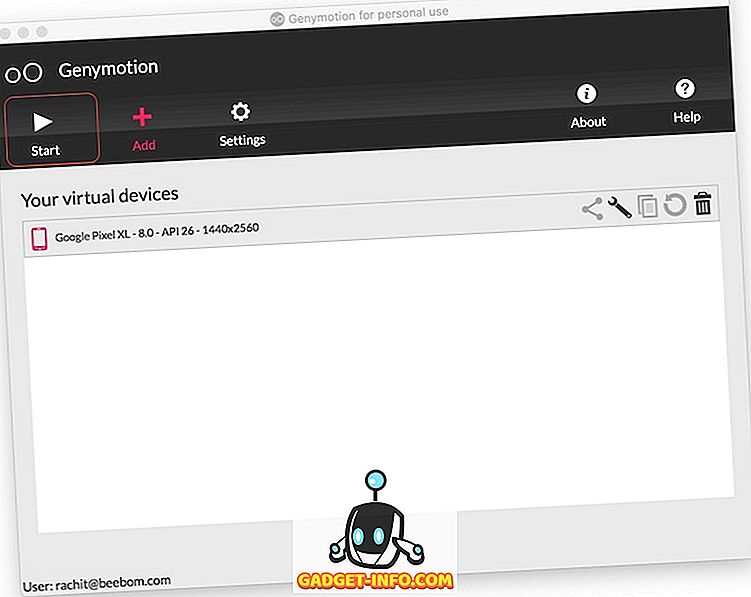
- Assim que o emulador for lançado, você verá que todos os aplicativos do Google, incluindo a Play Store, estão ausentes. Para instalar aplicativos do Google, clique no botão "Abrir GAPPS" no canto superior direito . Isto irá baixar e instalar a Play Store. Observe que o download pode falhar no meio. Geralmente, leva algumas vezes antes de ser instalado com sucesso, então não se preocupe.
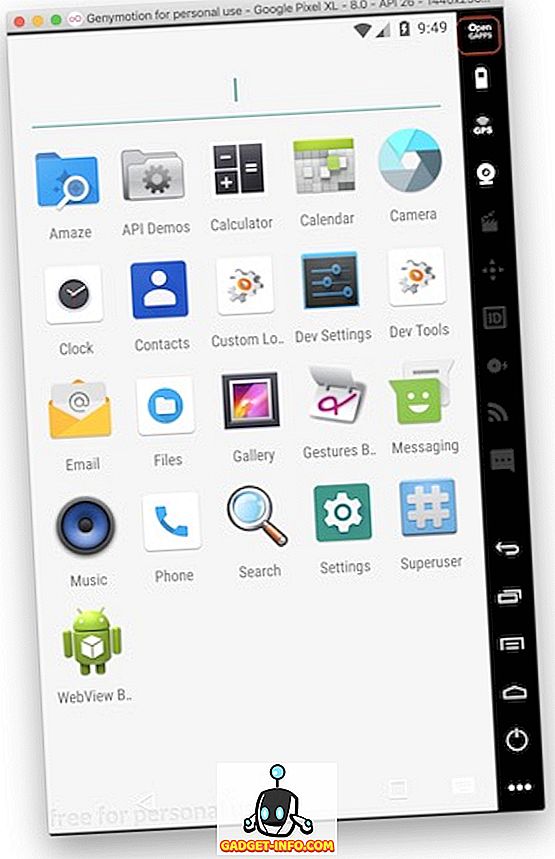
- Agora tudo que você precisa fazer é lançar a Play Store e faça o login com sua conta do Google para baixar seus jogos favoritos .